本ページでは、

ハッチリンクジュニアのレッスンはスカイプだけ?

ZOOMもできるみたいだけど、切替えはどうやるのかな。
を解決!
今回ハッチリンクジュニアに入会してみて、以前無料体験を受けた時はスカイプのみでしたが、現在はZOOMも利用できるようになっていることがわかりました!
スカイプかZOOM、全講師どちらも対応していて、好きなほうを選択可能。使い勝手がさらによくなったという印象です。
以下、スカイプとZOOMの切替え方法をご紹介していきます(注意点もあり)。
先に結論をまとめるとコチラ!
- スカイプとZOOMの切替えは、
➡会員ページの「会員情報の変更はこちら」の「生徒情報」から切替可能 - 注意点は、
➡授業日前日迄に設定しておく
(スカイプ→ZOOMに変更する際は、レッスン直前だと講師が確認できない可能性がある)
詳しくは本記事をチェックしてみて下さいね。
追記:子供も高学年になり、興味や生活リズムも変わり、2年半お世話になったハッチリンクジュニアを現在は卒業しました。(今は親子でネイティブキャンプを利用中です)

ハッチリンクジュニアは、幼児から小学生までリーズナブルに、かつ楽しく英語に触れさせたい方、また家族共有や、兄弟一緒(同時)受講を考えている方は必見のスクールです!
ココがおすすめ!
- キャンセルは2時間前まで可能
- 家族共有もできて、兄弟一緒の受講も可能
- 先生の質に安定感
- 1ヵ月分まとめて予約可能
- 5級から幅広く英検対策可能
- 当日予約もレッスン開始の1時間前まで可能
- 授業リクエストも日本語で可能
- 月単位のレッスン消化
(週縛りなし) - 無料教材で受けられる
(希望すれば有料の市販教材でも) - 日本人講師も在籍
- レッスン後の先生からのレポートも詳しく丁寧
- 事務局の対応も丁寧&早い
- Skype以外にZOOMも選べる
- 英検用、英作文ライティング対策コースもあり
- 復習用に授業録画も可
(レッスンリクエストより講師に知らせる必要あり) -
小学5年生・6年生コースもあり
【ハッチリンクジュニア 】スカイプかZOOM選択可能!切替方法をご紹介!

| タイプ | 子供専門(3歳~高校生) |
| 料金例 | (月4)税込3,300円~ |
| メインの先生 | フィリピン人 日本人(一部) |
| 家族共有 | 可 |
| 兄弟一緒(同時)受講 | 可(1人分の料金でOK) |
| 提供場所 | オフィス※ |
| 教材費 | 不要または必須 (選ぶコースによる) |
| 英検対策 | あり |
| 使用ツール | Skype/Zoom |
| 開講時間 | 平日/土/祝:9:00-23:00 日:9:00-18:30 |
| 予約締切時間 | 開始1時間前 |
| キャンセル締切時間 | 開始2時間前 |

ハッチリンクジュニアでは、無料で2回の体験レッスンが可能です!
無料体験レッスンの様子や、ハッチリンクジュニアの詳しい情報はハッチリングジュニア体験レビューにまとめていますので、併せてチェックしてみてくださいね。
では早速ハッチリンクジュニアのスカイプ⇔ZOOMの切替方法を見ていきます。
【ハッチリンクジュニア 】スカイプ⇔ZOOMの切替方法
切替え方法は、冒頭でもお伝えしたとおりコチラ。
- スカイプとZOOMの切替えは、
➡会員ページの「会員情報の変更はこちら」の「生徒情報」から切替可能
切替えはとっても簡単!
詳しく見ていくと…
まず最初の設定はスカイプになっていましたので、「スカイプで受けたい」という場合はそのままでOK。
レッスンを予約すると、予約状況のところはスカイプのアイコンが表示されます。
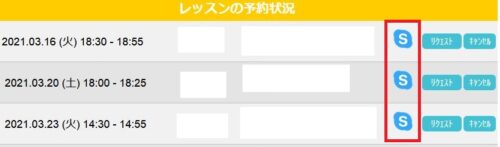
(スカイプの設定方法はハッチリンクジュニア![]() の公式サイトに詳しく掲載されているので参考にしてみて下さいね)
の公式サイトに詳しく掲載されているので参考にしてみて下さいね)
もし「ZOOMがいい!」という場合は、会員ページにあるメニューから切り替えていきます。
①メニューの【会員情報の変更はこちら】を押す。
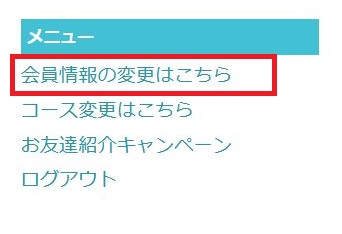
②アカウント情報が開くので、上にある【生徒情報】を押す。
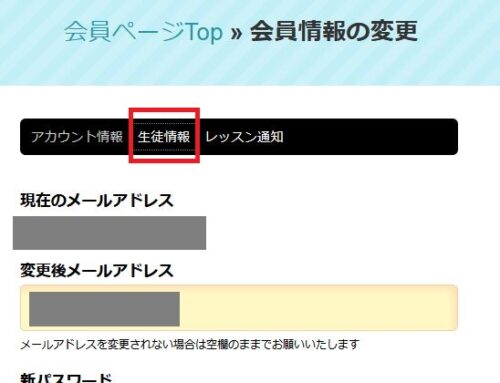
③生徒の情報が出てくるので、その一番下のほうまで行き、
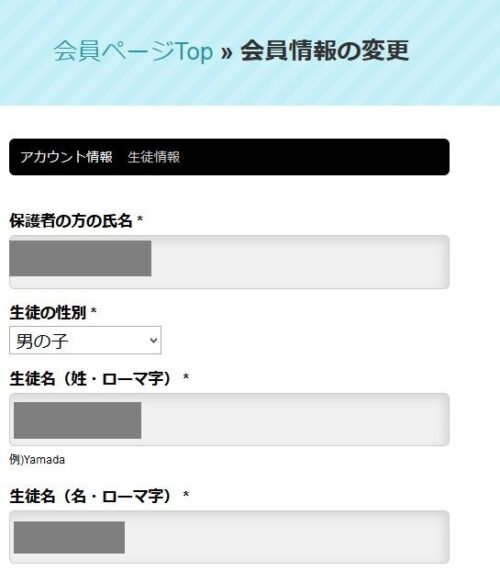
④レッスンツールという項目の「Skype」を
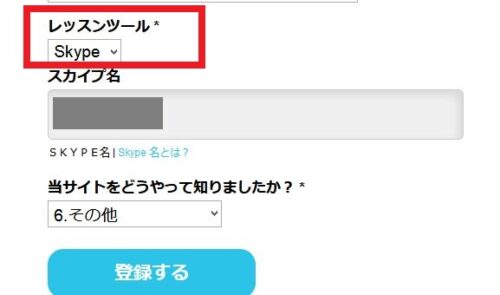
⑤「ZOOM」に変更。最後に【登録する】を押せば切替え完了!
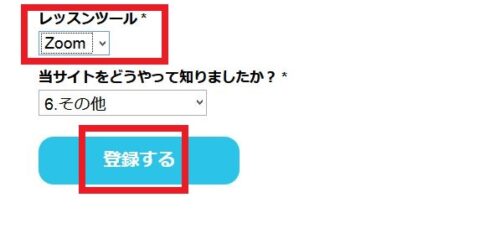
すると、会員ページトップにあるレッスンの予約状況にあるアイコンがZOOMに切り替わりました。
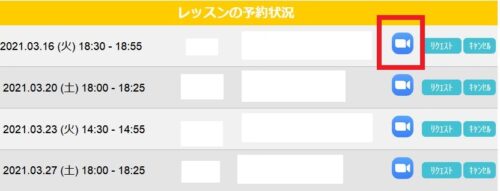
当日のレッスン時間になったら、このZOOMアイコンを押して入室していけます(レッスン開始3分前から入室可能)。
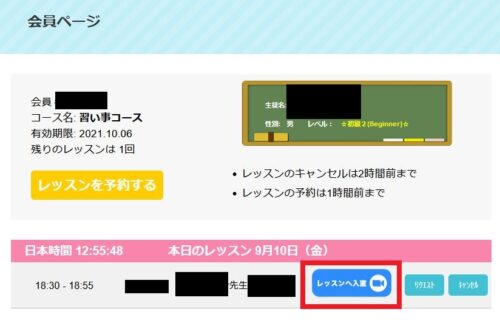
全講師がスカイプとZOOMの両方に対応しているとのことで、一括で切替えられてわかりやすくていいですね。
(追記:一部の日本人講師よっては、「ZOOMのみ対応」となっている人もいました)
【ハッチリンクジュニア 】スカイプ⇔ZOOMの切替時の注意点
切替時の注意点としてはコチラ。
- 注意点は、
➡授業日前日迄に設定しておく
(スカイプ→ZOOMに変更する際は、レッスン直前だと講師が確認できない可能性がある)
「レッスン直前の切替えだと、先生が確認できない場合もある」とのことで、授業日前日迄の設定が推奨されています。
ちなみにわが子はスカイプのほうが慣れているので、普段スカイプで受けています。
先生にメッセージや絵文字を送るのが楽しみの1つとなっていて、
初めての先生で受ける時は、レッスン開始までに先生から「コンタクトの追加(承認)をしてください~」という旨のメッセージが入ることになっているのですが…
それを追加(承認)する際に、メッセージを送ったり、
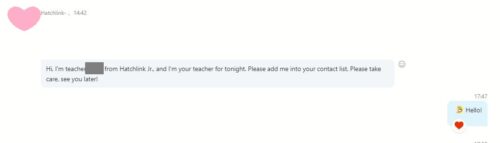
レッスン開始前や開始後にくる先生からのメッセージに返信したり、絵文字を送ったり、しています(^^)
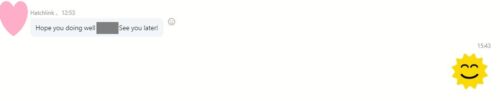
いずれZOOMでも受講してみたら、どんな感じか追記したいと思います。
最後に
以上、ハッチリンクジュニアのスカイプとZOOMの切替え方法を注意点とともにご紹介しました。
スカイプかZOOMかの選択肢が2つあるので、使いやすいほうで選べるのは便利!
「スカイプだとちょっと…」という方や、
「ZOOMなら慣れていてわかる!」という方も、
始めやすくなりますね。
ぜひ無料体験レッスンで雰囲気を掴んでみて下さいね。




